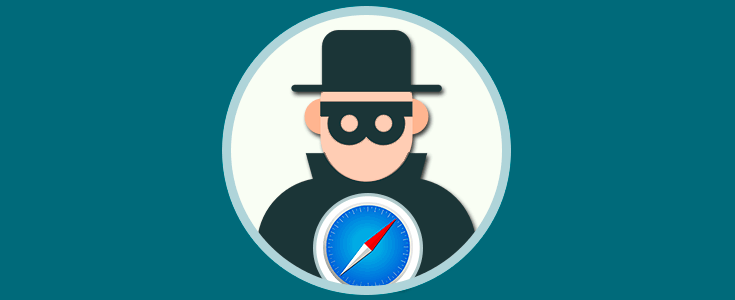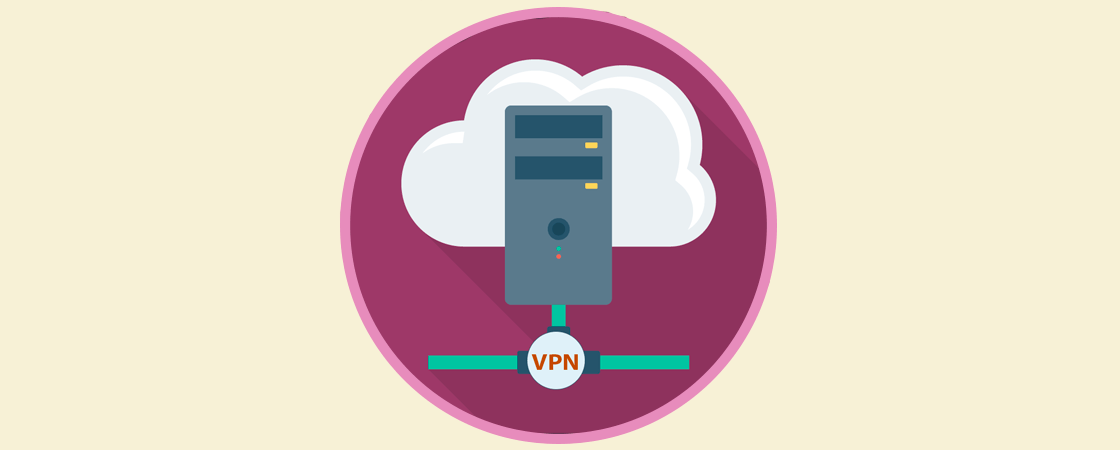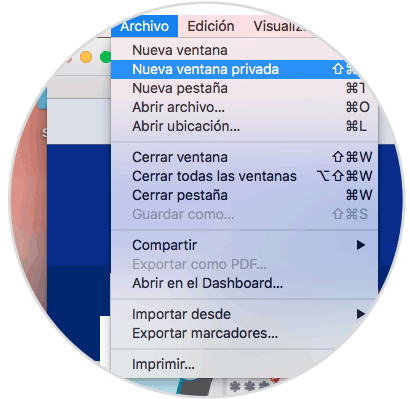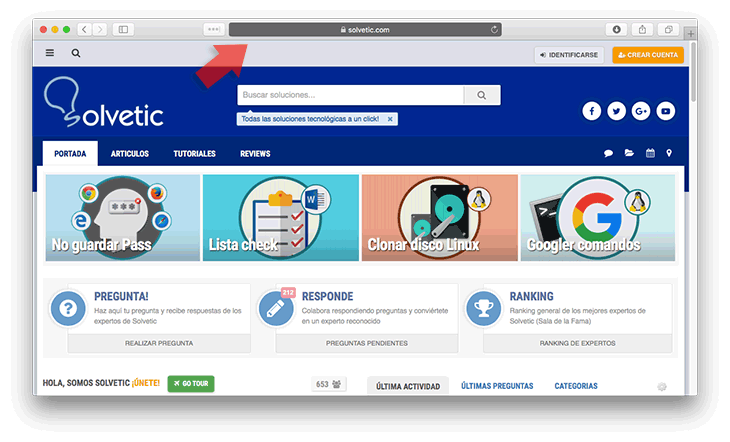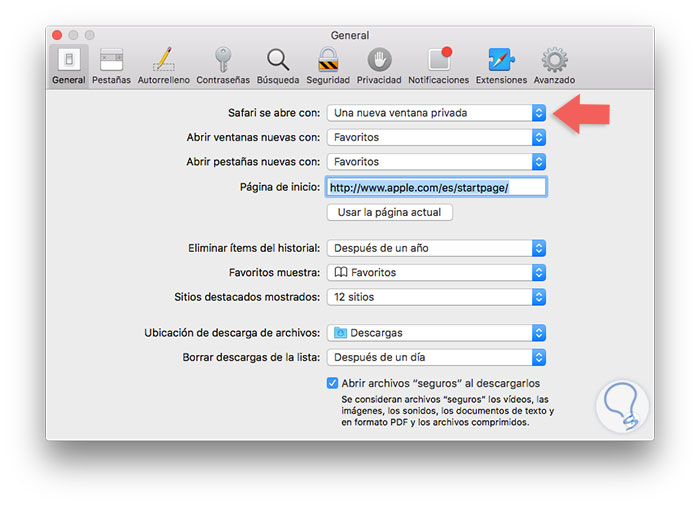Uno de los temas que más preocupa, no solo a los administradores, sino a todos los usuarios en general es la seguridad y privacidad de su información en la red. Sabemos que cuando navegamos en la web, independiente del navegador o sistema operativo usado, se crean varios tipos de registros:
- Uno en nuestro equipo que guarda el sitio web visitado o más conocido como el historial de navegación
- Otro registro en el sitio web visitado que aloja información como dirección IP de nuestro equipo, ubicación, hora, etc.
- Registros asociados a la dirección MAC de nuestro dispositivo a través de las páginas web que visitamos, de los ISP, etc
Pero la pregunta es, ¿Cómo evitar los registros de navegación en el equipo?, la respuesta es sencilla, navegando en modo incógnito y Solvetic te enseñará como hacerlo de forma práctica en macOS Sierra en su navegador Safari.
Por tanto la navegación privada consiste en impedir que aquellas personas que tengan acceso a tu Mac, conozcan aquellos sitios web que has visitado. Esto puede resultar bastante útil sobretodo en aquellos equipos que son compartidos.
1. Cómo navegar de forma privada en Safari
El proceso es muy sencillo, abrimos el navegador y tenemos dos opciones para realizar el modo de navegación privado:
- Ir al menú Archivo / Nueva ventana privada
Se desplegará la siguiente ventana:
Podemos ver que allí se hace una pequeña descripción de la navegación privada. Allí podremos iniciar la navegación de forma normal sin preocuparnos del registro de los sitios visitados en el equipo. Algo importante de aclarar es que la navegación privada se reconoce por el fondo oscuro en la barra de dirección.
También tenemos la posibilidad de utilizar ventanas privadas o normales de Safari al mismo tiempo. Además podemos utilizar la siguiente combinación de teclas para abrir una ventana con navegación privada.
⌘ + ⇧ + N
2. Establecer la navegación privada por defecto en Safari macOS Sierra
Si por alguna razón deseamos que este tipo de navegación sea por defecto vamos al menú de Safari y allí seleccionamos Preferencias. Allí vamos a la ficha General y en el campo Abrir ventanas nuevas con seleccionamos la opción Una nueva ventana privada:
De esta forma cada vez que iniciemos Safari este se abrirá en modo privado evitando el almacenamiento de los sitios web visitados en el equipo. En el caso de que queramos abrir una ventana de manera normal, también podemos hacerlo a través de la pestaña superior o del atajo de teclado:
⌘ + N
Usando estas sencillas formas podremos contar con una navegación segura en Safari evitando que cada página visitada quede registrada en el sistema.